Mục lục bài viết
Máy Tính Bị Đơ Không Tắt Được Nguồn
Nếu máy tính của bạn bị đơ và không tắt được nguồn, bạn có thể thử những cách sau:
1. Nhấn nút nguồn và giữ nó trong ít nhất 10 giây hoặc cho đến khi máy tính được tắt hoàn toàn. Đây là phương pháp đầu tiên nên được thử khi gặp trường hợp này.
2. Kiểm tra xem có bất kỳ ứng dụng nào đang chạy trong nền và ngăn chúng khỏi hoạt động. Nhấn tổ hợp phím Ctrl+Shift+Esc để mở Task Manager và kiểm tra xem có bất kỳ ứng dụng nào đang chạy và tiêu thụ CPU, bộ nhớ hoặc đĩa cứng.
3. Nếu máy tính vẫn không tắt được nguồn, bạn có thể thử tháo pin của máy để hất động cơ và nguồn điện.
4. Nếu máy tính vẫn không tắt được nguồn, hãy thử phân tích và sửa lỗi bằng cách tải xuống và cài đặt các công cụ chẩn đoán và sửa lỗi từ nhà sản xuất máy tính của bạn.
Nếu các phương pháp trên không giúp bạn giải quyết vấn đề, có thể bạn cần liên hệ với nhà sản xuất hoặc sửa chữa máy tính của bạn để có được sự hỗ trợ thêm.
Các tổ hợp phím cần sử dụng khi máy bị treo
Cách khắc phục Laptop bị treo bị đơ không tắt được nguồn
Một trong số những lỗi chúng ta thường gặp trên Laptop đó chính là máy tính bị treo, bị đơ và không tắt được nguồn. Lúc này buộc các bạn phải can thiệp bằng nhiều cách khác nhau để có thể tắt được máy và cất đi. Trong bài viết này, Thủ thuật phần mềm sẽ hướng dẫn các bạn cách khắc phục Laptop bị treo bị đơ không tắt được nguồn.

1. Tháo Pin (đối với Laptop Pin rời)

Giải pháp tốt nhất để tắt Laptop ngay lập tức đó là tháo Pin và rút sạc để cô lập nguồn điện. Tuy nhiên, cách tắt máy này thực tế không tốt vì chúng không đúng quy trình và có thể gây lỗi ngoài ý muốn. Vậy nên các bạn chỉ sử dụng cách này khi trong trường hợp bất đắc dĩ mà thôi! Việc tắt máy bằng cách tháo Pin và rút sạc không phải máy tính nào cũng làm được, chỉ có những máy sử dụng Pin rời phía sau Laptop. Tuy nhiên, đa số các mẫu Laptop mới hiện đại ngày nay đều được làm Pin liền để tăng thêm độ cứng cáp tổng thể cho Laptop.
2. Khởi động lại Windows Explorer
Khi máy tính bị đơ, lag, treo thì các bạn nên khởi động lại Windows Explorer để mọi thiết lập được trở về ban đầu và ổn định hơn. Thao tác thực hiện như sau:
Bước 1: Các bạn Click chuột phải vào thanh Taskbar và chọn Task Manager.
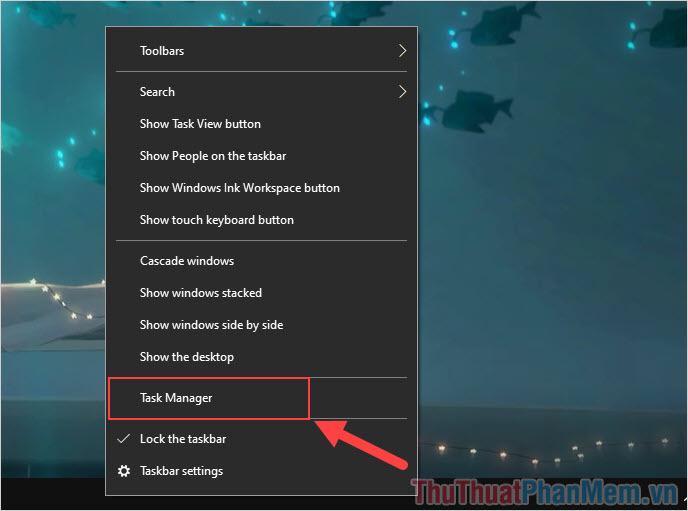
Bước 2: Sau đó, các bạn kéo xuống dưới để tìm đến Windows Explorer. Tại đây, các bạn Click chuột phải vào Windows Explorer và chọn Restart để khởi động lại chúng.
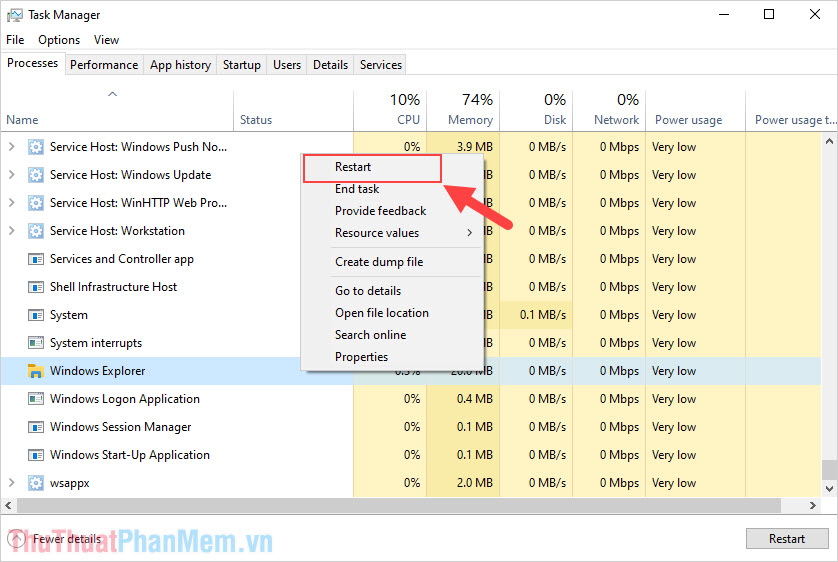
3. Giảm nhiệt cho Laptop

Trong quá trình sử dụng Laptop, nếu các bạn làm việc nặng quá nhiều thì máy sẽ nóng và lúc này tản nhiệt sẽ phải hoạt động hết công suất để làm mát cho CPU. Tuy nhiên, nếu các bạn đặt Laptop trên chăn, đệm thì khả năng giảm nhiệt của chúng sẽ bị giảm, điều này đồng nghĩa với việc CPU quá nhiệt và chúng sẽ tự động giảm xung nhịp để bảo vệ các linh kiện bên trong. Khi CPU bị giảm xung nhịp thì máy tính của các bạn sẽ cực kỳ đơ, lag, treo. Để giải quyết vấn đề này thì các bạn hãy đặt Laptop lên khu vực thoáng mát và đợi một lúc để CPU hạ nhiệt. Lúc này các bạn sẽ thấy chúng hết lag ngay lập tức.
Thông thường, sau 1-2 năm sử dụng Laptop mọi người cần mang chúng đi vệ sinh để loại bỏ bụi bẩn ra khỏi hệ thống tản nhiệt giúp duy trì hiệu suất tốt hơn.
4. Sử dụng tổ hợp lệnh Shift + Shutdown
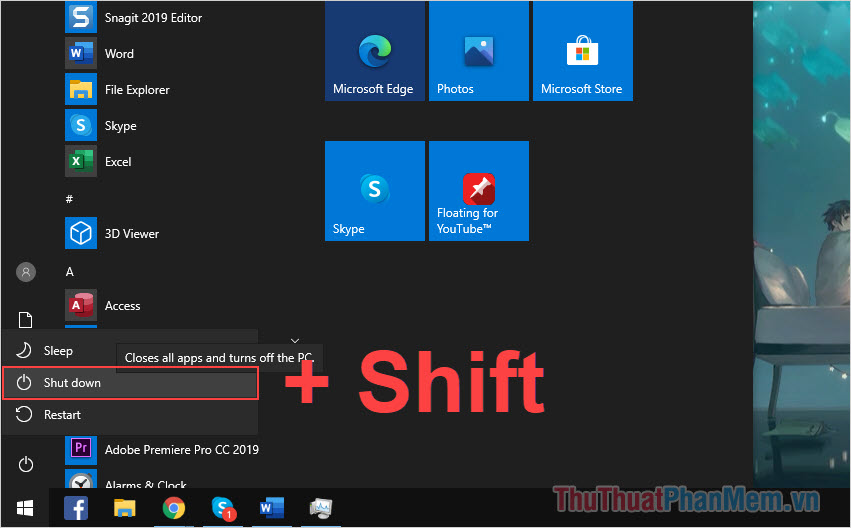
Thông thường khi tắt máy tính các bạn chỉ chọn lệnh Shutdown trong MenuStart thông đúng không? Bây giờ các bạn sẽ biết thêm một cách nữa là nhấn giữ phím Shift và chọn Shutdown trong MunuStart. Cách tắt Laptop bằng tổ hợp phím này hiệu quả hơn rất nhiều và chúng được cho là tắt máy tính triệt để hơn so với những cách thông thường khác.
5. Cài đặt lại hệ điều hành Windows

Nếu như máy tính của các bạn liên tục bị lag, treo, đơ thì các bạn hãy nghĩ đến việc cài đặt lại Windows cho máy tính. Việc cài đặt lại Windows cho máy tính là giải pháp tốt nhất để khắc phục những lỗi đơ, treo do hệ điều hành gây ra trên máy tính. Tuy nhiên, khi các bạn cài đặt lại Windows các bạn hãy nhớ Backup lại toàn bộ dữ liệu vì chúng sẽ bị xoá đi khi các bạn cài Windows.
Trong bài viết này, Thủ thuật phần mềm đã hướng dẫn các bạn cách khắc phục lỗi Laptop bị đơ, bị treo và không tắt được. Chúc các bạn một ngày vui vẻ!


